
Ce tutoriel
est une traduction d'une création originale de Benice dont j'ai
obtenu la permission pour la traduire.
Il est
strictement
interdit
de copier cette traduction, de la distribuer sur le Net sans ma
permission écrite et/ou d'afficher votre résultat sur le Net
sans y inclure le lien original de Benice et le lien de cette
traduction.
Merci de respecter notre travail.
Vous
trouverez le tutoriel original
ici.
Thank you Benice for asking me to continue to translate your
tutorials
La création de cette
traduction a été réalisée avec PSPX3
Filtres
* Mehdi - Wavy Lab 1.1
*
Mura's Meister –Copies
* Mura's Meister –Perspective Tiling
* Transparency –Eliminate White
* VanDerLee - Unplugged X
* VM Texture
Pour télécharger ces filtres, cliquez
ici
Installer les filtres dans le répertoire Plugins de votre choix
Matériel
* Tubes - Images - Sélections - Masque 20-20
* Preset pour
PSP
Le tube de la femme est une création de Annelies

Les autres tubes et images sont des créations de Benice
Il est strictement interdit
d'enlever la signature, de renommer les tubes ou de redistribuer
les tubes sans l'autorisation écrite des créateurs de ces tubes.
Merci de respecter leurs conditions d'utilisations.
Cliquez sur cet icône pour télécharger le Matériel
Préparation.
Ouvrir les tubes
À l'aide de la touche Shift et la lettre D de votre clavier,
faire une copie des tubes. Fermer les originaux.
Placer les sélections benice 170, benice 170.1, benice
170.2, benice
170.3 et benice
170.4 dans le répertoire My PSP Files de PSP, dossier Sélections
Placer le preset
Preset_Sunburst_Benice_L170_Zonnestraal.PspScript dans le répertoire
My PSP Files de PSP,
dossier Paramètres par défaut
Palette Styles et Textures
Couleur Premier plan =
#FFFFFF
Couleur
Arrière-plan = #000000
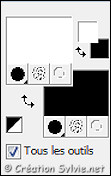
Ouvrir la fenêtre de configuration de la couleur
Premier plan
Onglet Dégradé
Style Halo –
Répétition à 1 –
Inverser coché
Lier le Centre
et la Source
coché
Horizontal et
Vertical à 50
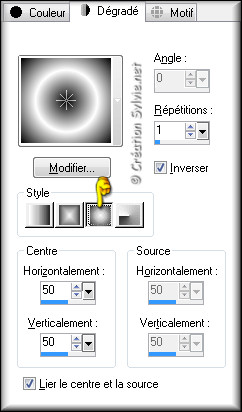
Vous êtes prêt alors allons-y. :)
|
Pour vous guider pendant la création de ce tag,
cliquer sur cette flèche avec le bouton gauche de la
souris et déplacer pour marquer votre ligne
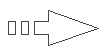 |
Étape 1
Ouvrir une nouvelle
image transparente de 900
x 600 pixels
Effets - Modules externes -
Mehdi - Wavy Lab 1.1
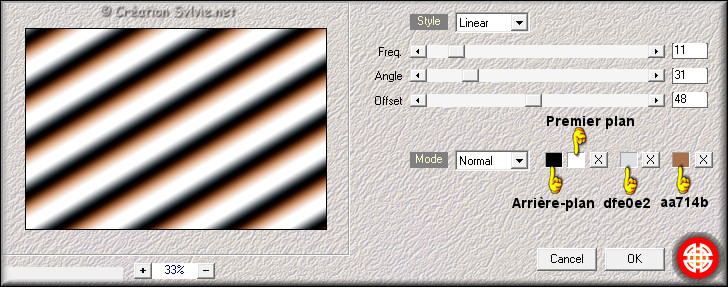
Réglage - Flou -
Flou gaussien
Rayon à 35
Étape 2
Calques - Nouveau
calque raster
Appliquer le
dégradé
Effets
- Effets d'image -
Mosaïque sans jointures
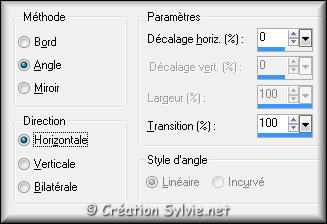
Palette des calques
Changer le mode
Mélange pour
Écran
Étape 3
Calques - Nouveau
calque raster
Appliquer le
dégradé
Effets
- Modules externes -
VanDerLee - X Unplugged - 45* Rectangle
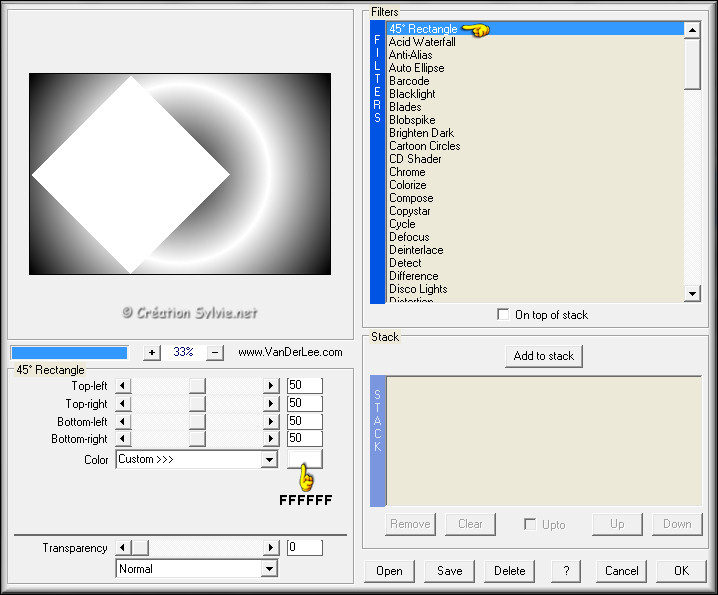
Effets -
Effets d'image - Mosaïque
sans jointures
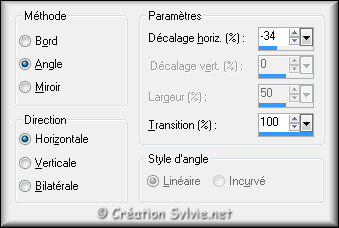
Effets - Modules externes -
VanDerLee - Unplugged X –
Defocus
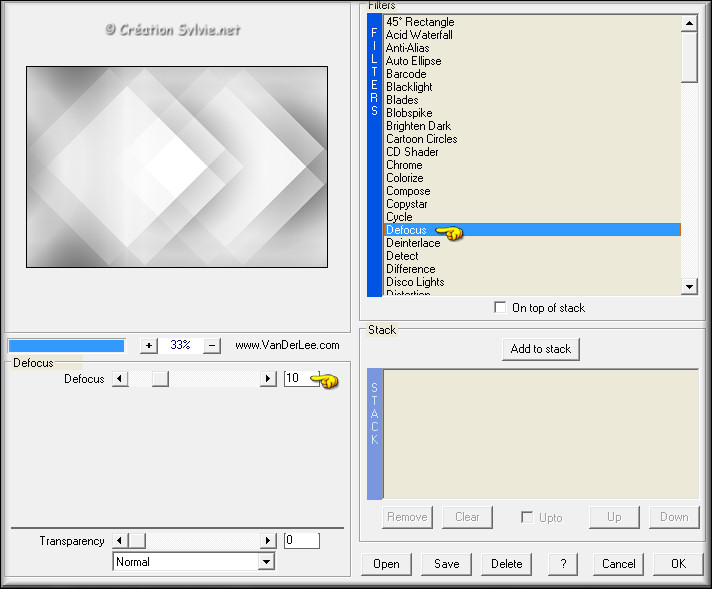
Image -
Rotation libre

Effets - Effets d'image -
Mosaïque sans jointures
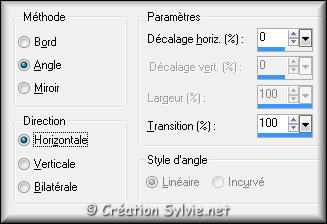
Palette des calques
Changer le mode
Mélange pour
Luminance (héritée)
Réduire l'opacité à 26
Calques -
Fusionner - Fusionner les
calques visibles
Étape 4
Votre tag ressemblera à ceci :
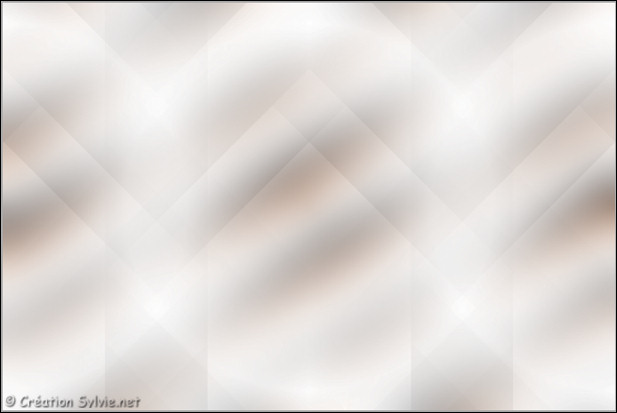
Étape 5
Calques – Dupliquer
Sélections - Charger/enregistrer une sélection -
Charger la sélection à partir du disque
Sélectionner la sélection
benice 170 et cliquez
sur Charger
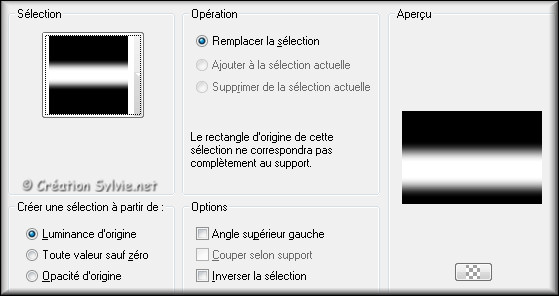
Réglage - Flou - Flou
gaussien
Rayon à
100
Séelctions –
Inverser
Édition - Effacer
(Suppr)
Sélections -
Désélectionner tout
Palette des calques
Changer le mode
Mélange pour
Multiplier
Étape 6
Palette Styles et Textures
Couleur
Premier plan
Cliquez sur le bouton
Dégradé et choisir le bouton
Couleur
Étape 7
Calques - Nouveau
calque raster
Appliquer la couleur
Premier plan
Effets - Modules externes -
VM Texture - Pearl's Girl
Configuration par défaut
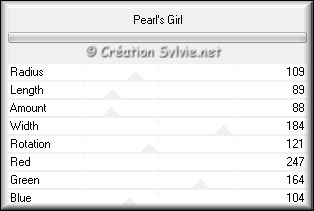
Effets - Modules externes -
Transparency - Eliminate
White
Réglage - Flou -
Flou gaussien
Rayon à 100
Effets - Effets d'image -
Mosaïque sans jointures
Même configuration que
l'étape 3 (déjà en mémoire)
Effets -
Effets de texture –
Textile

Palette des calques
Changer le mode
Mélange pour
Recouvrement
Étape 8
Calques - Nouveau
calque raster
Sélections -
Sélectionner tout
Ouvrir l'image
Benice_L170_Sky
Édition – Copier
Retourner à votre tag
Édition - Coller dans la
sélection
Sélections -
Désélectionner tout
Effets - Effets d'image –
Décalage
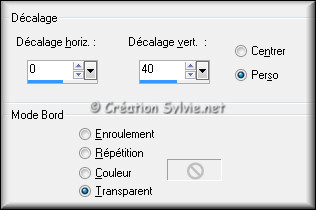
Étape 9
Sélections - Charger/enregistrer une sélection -
Charger la sélection à partir du disque
Sélectionner la sélection
benice 170.1 et
cliquez sur Charger
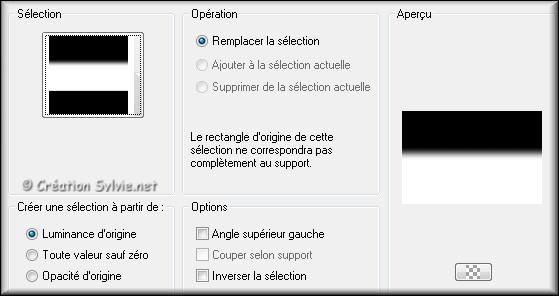
Édition - Effacer
(Suppr)
Sélections -
Désélectionner tout
Palette des calques
Changer le mode
Mélange pour
Multiplier
Réduire
l'opacité à 75
Étape 10
Ouvrir l'image
Benice_L170_Image
Édition – Copier
Retourner à votre
tag
Édition - Coller
comme nouveau calque
Outil
Sélectionner (Lettre
K)
À l'aide du repère central dans le haut, descendre le
calque jusqu'à 420 pixels
de hauteur
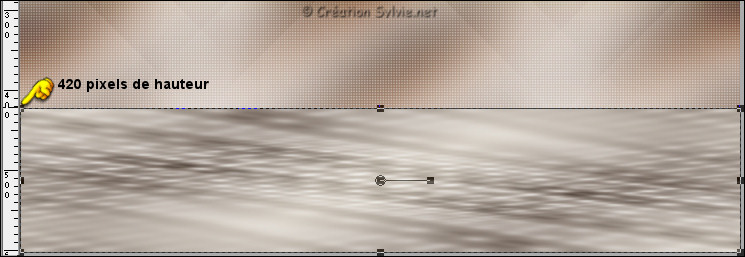
Presser la lettre M pour désactiver
l'outil Sélectionner
Étape 11
Sélections - Charger/enregistrer une sélection -
Charger la sélection à partir du disque
Sélectionner la sélection
benice 170.2 et
cliquez sur Charger
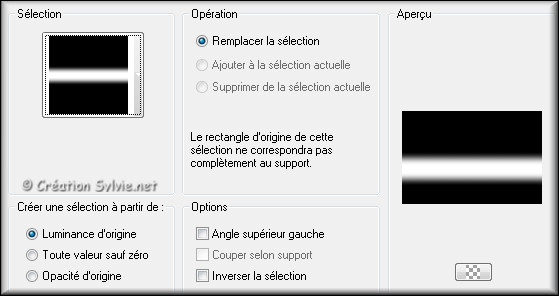
Faire 2 fois
Édition - Effacer
(Suppr)
Sélections -
Désélectionner tout
Réglage - Teinte et saturation –
Teinte/Saturation/Luminosité
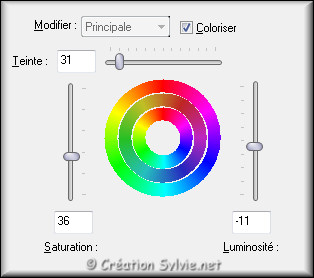
Palette des calques
Réduire l'opacité à 50
Étape 12
Votre tag ressemblera à ceci :

Étape 13
Ouvrir le tube
Benice_L170_Cityscape
Édition – Copier
Retourner à
votre tag
Édition -
Coller comme nouveau calque
Effets - Effets d'image -
Décalage
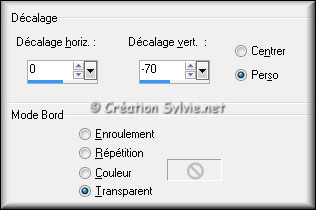
Palette des calques
Changer le mode
Mélange pour
Lumière douce
Étape 14
Ouvrir le tube
Benice_L170_Trees
Édition – Copier
Retourner à votre tag
Édition -
Coller comme nouveau
calque
Effets - Effets d'image –
Décalage
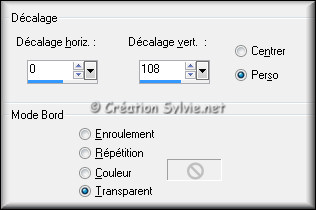
Étape 15
Sélections - Charger/enregistrer une sélection -
Charger la sélection à partir du disque
Sélectionner la sélection
benice 170.3 et
cliquez sur Charger
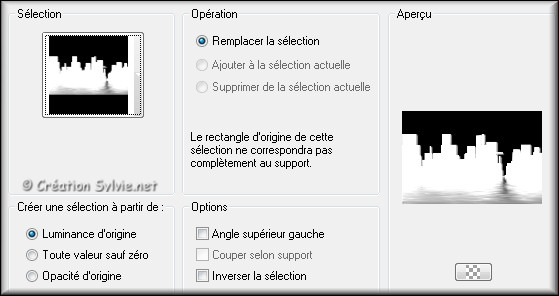
Édition - Effacer
(Suppr)
Sélections -
Désélectionner tout
Palette des calques
Changer le mode
Mélange pour
Lumière douce
Calques – Dupliquer
Étape 16
Votre tag ressemblera à ceci :

Étape 17
Palette Styles et Textures
Nouvelle couleur
Premier plan = #cdb194
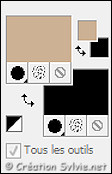
Étape 18
Calques - Nouveau
calque raster
Sélections - Charger/enregistrer une
sélection - Charger la sélection à partir du disque
Sélectionner la sélection
benice 170.4 et
cliquez sur Charger
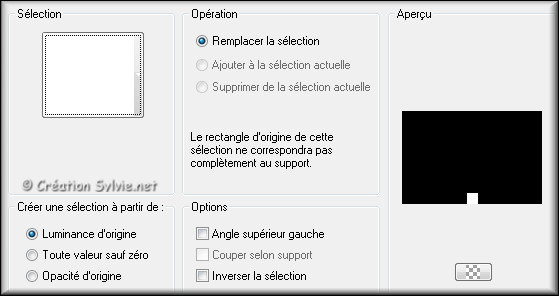
Appliquer la couleur
Premier plan
Sélections -
Désélectionner tout
Effets - Modules externes -
Mura's Meister – Copies
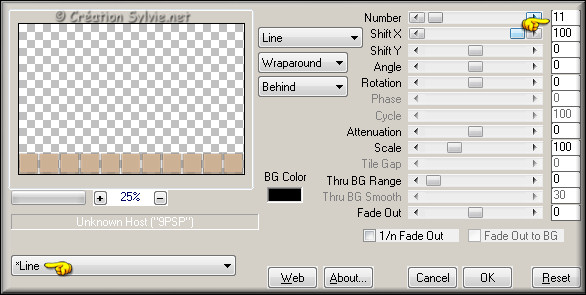
Effets - Modules externes -
Mura's Meister -
Perspective Tiling
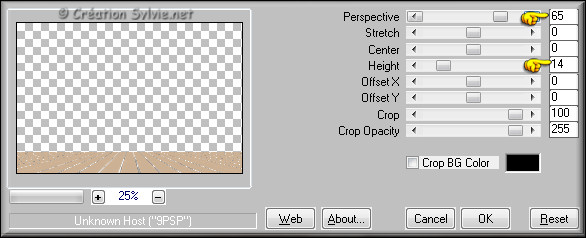
Palette des calques
Changer
le mode Mélange pour
Multiplier
Réduire
l'opacité à 40
Étape 19
Ouvrir le tube
Benice_L170_Vierkantje
Édition – Copier
Retourner à
votre tag
Édition -
Coller comme nouveau calque
Effets - Effets d'image –
Décalage
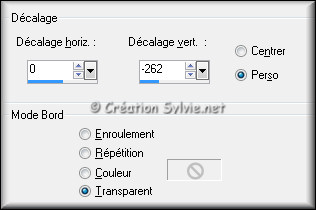
Effets - Modules externes -
Mura's Meister – Copies
Même configuration que
l'étape 16 (déjà en mémoire)
Effets - Modules externes -
Mura's Meister -
Perspective Tiling
Même configuration que
l'étape 16 (déjà en
mémoire)
Effets - Effets 3D -
Ombre de portée
Couleur Noire
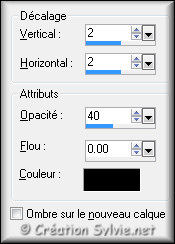
Palette des calques
Changer le mode
Mélange pour
Lumière douce
Étape 20
Ouvrir le tube Alies
694-woman-22112011
Édition – Copier
Retourner à votre
tag
Édition - Coller
comme nouveau calque
Image –
Redimensionner
Décochez
Redimensionner tous les calques
Redimensionner à
85%
Effets - Effets d'image –
Décalage
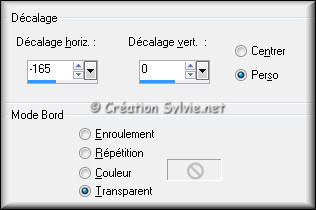
Effets - Effets 3D -
Ombre de portée
Couleur Noire
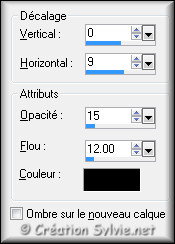
Étape 21
Ouvrir le tube
Benice_L170_Deco
Édition – Copier
Retourner à votre
tag
Édition - Coller
comme nouveau calque
Effets - Effets d'image –
Décalage
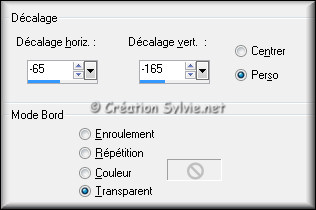
Étape 22
Calques - Fusionner -
Fusionner tous les calques
Effets - Effets
d'éclairage – Halo
Dans les paramètres, sélectionner le preset
Benice_L170_Zonnestraal
Couleur #f0eadd
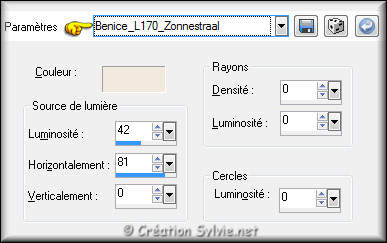
Étape 23
Image – Ajouter des bordures – Symétrique
coché
Taille de
2 pixels = Couleur
#eee8dc
Étape 24
Ouvrir le tube
Benice_L170_Frame
Édition – Copier
Retourner à votre
tag
Édition - Coller
comme nouveau calque
Ne pas déplacer. Il est au bon
endroit
Étape 25
Ajouter votre signature
Calques - Fusionner - Fusionner les calques visibles
Voilà ! Votre tag est terminé
Il ne vous reste plus qu'à le redimensionner si nécessaire et à
l'enregistrer en format JPG, compression à 25
J'espère que vous avez aimé faire ce tutoriel. :)
IIl est interdit de copier ou de distribuer
cette traduction sans mon autorisation
|